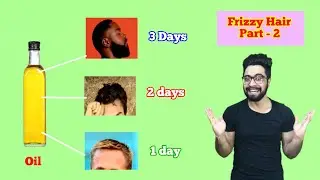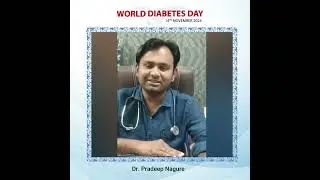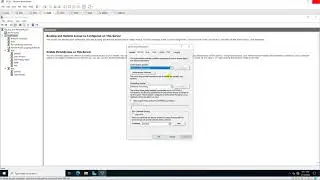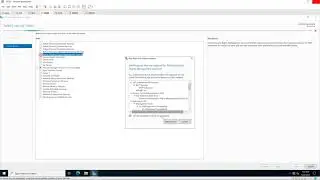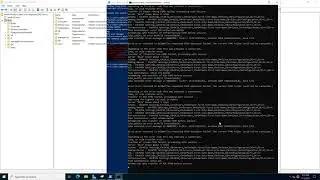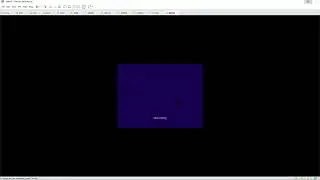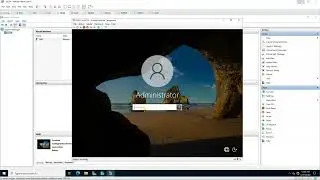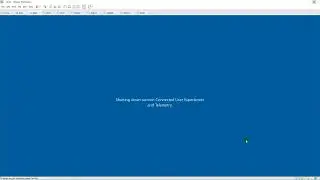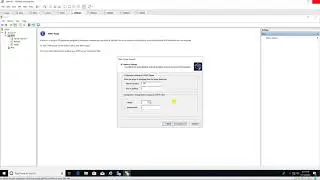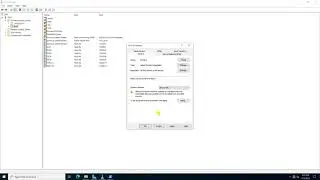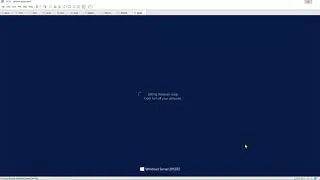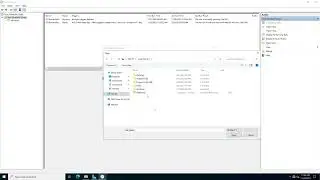Disable CDROM via GPO on Windows Server 2019
Donate Us : paypal.me/MicrosoftLab
Disable CDROM via GPO on Windows Server 2019
1. Prepare
- DC31 : Domain Controller(Yi.vn) | WIN101 : Client
2. Step by step : Disable CDROM via GPO
- WIN101 : Check CDROM device
- DC31 : Disable CDROM via GPO
+ Server manager - Tools - Active Directory Users and Computers - Yi.vn - Check 'Client' OU
+ Server manager - Tools - Group Policy Management - Right-Click 'Client' - Create a GPO in this domain, and Link it here...
- Name : Disable CDROM - Right-Click 'Disable CDROM' - Edit... - Computer Configuration - Policies
- Administrative Templates - System - Removable Storage Access, Enable :
+ CD and DVD : Deny execute access
+ CD and DVD : Deny read access
+ CD and DVD : Deny write access
+ Start - cmd - gpupdate /force
- WIN101 : Update policy and check CDROM device
+ Start - cmd - gpupdate /force - Sign out - Sign in
+ Double-click CDROM device - Message box "Access is denied" === Ok
------------------------------------******************** / microsoftlab ********************------------------------------------
Смотрите видео Disable CDROM via GPO on Windows Server 2019 онлайн, длительностью часов минут секунд в хорошем качестве, которое загружено на канал microsoft lab 23 Октябрь 2018. Делитесь ссылкой на видео в социальных сетях, чтобы ваши подписчики и друзья так же посмотрели это видео. Данный видеоклип посмотрели 1,075 раз и оно понравилось 4 посетителям.